Sida loo Hagaajiyo Mac Camera Aan Shaqeyn
Tan iyo markii uu cudurku bilaabmay, WebCam ee laptop-ka ayaa noqday aaladda ugu muhiimsan uguna faa'iidada badan. Laga soo bilaabo bandhigyada ilaa siminaarada waxbarashada, WebCams waxay door lama huraan ah ka ciyaaraan isku xirka kuwa kale ee khadka tooska ah. Maalmahan, dhowr isticmaale oo Mac ah ayaa wajahaya Ma jiro kamarad la heli karo oo MacBook(No Camera Available MacBook) ah. Nasiib wanaag, qaladkan si fudud ayaa loo xalin karaa. Maanta, waxaan ka wada xaajoon doonaa xalalka lagu hagaajinayo kamaradda Mac ee aan shaqaynayn.(Today, we will be discussing the solutions to fix Mac Camera not working issue.)

Sida loo Hagaajiyo Mac Camera(Fix Mac Camera) Aan Shaqeynin(Working) Arinta
Inkasta oo codsi u baahan WebCam , uu shid, si toos ah. Si kastaba ha ahaatee, isticmaalayaashu mararka qaarkood waxaa laga yaabaa inay helaan Ma jiro kamarad la heli karo(No Camera Available) qalad MacBook ah. (MacBook)Waxaa jira dhowr sababood oo uu qaladkan u dhici karo, sida lagu sharaxay qaybta xigta.
Maxay kamaradu u shaqayn wayday MacBookga?
(Why is the camera not working on MacBook?
)
- Hababka Codsiga:(Application Settings:) MacBooks kuma jiraan arji si toos ah ula socda kamarada FaceTime Taa baddalkeeda, WebCam wuxuu u shaqeeyaa iyadoo loo eegayo qaabeynta codsiyada gaarka ah sida Zoom ama Skype . Sidaa darteed(Hence) , fursadaha ayaa ah in codsiyadani ay caqabad ku yihiin habka socodka caadiga ah waxayna keenayaan in Kamarada Mac(Mac Camera) aysan dhibaato shaqaynayn.
- Arrimaha isku xidhka Wi-Fi(Wi-Fi Connectivity issues) : Marka Wi-Fi- gaagu aanu degganayn ama aanad haysan xog kugu filan, Webcam kaaga ayaa si toos ah u xidhi kara. Tan waxaa badanaa loo sameeyaa si loo ilaaliyo tamarta iyo sidoo kale bandwidth Wi-Fi .
- Apps kale ee isticmaalaya WebCam:(Other Apps using WebCam: ) Waa suurtogal in wax ka badan hal app ay isku mar wada isticmaalayaan Mac WebCam-kaaga(Mac WebCam) . Tani waxay noqon kartaa sababta aadan awoodin inaad u shido codsiga aad dooratay. Haddaba, iska hubi in aad xidhid dhammaan barnaamijyada, sida Microsoft Teams , Photo Booth , Zoom , ama Skype , kuwaas oo laga yaabo in ay isticmaalayaan WebCam- kaaga . Tani waa inay hagaajisaa Kamarada oo aan ku shaqaynaynin arrinta MacBookga.(This should fix Camera not working on MacBook Air issue.)
Fiiro gaar ah:(Note:) Waxaad si fudud u arki kartaa dhammaan arjiyada socda adiga oo soo saaraya Kormeeraha Hawlaha(Activity Monitor) ee Applications-ka.(Applications.)
Si taxaddar leh u raac hababka la bixiyay, si aad u xalliso kamaradda Mac(Mac Camera) oo aan shaqaynayn.
Habka 1: Xoog Jooji FaceTime, Skype, iyo Apps-yada la midka ah
(Method 1: Force Quit FaceTime, Skype, and similar Apps
)
Haddii arrinta ku saabsan WebCam kaaga ay badanaa soo baxdo markaad isticmaaleyso FaceTime , isku day inaad xoog joojiso abka oo aad dib u bilowdo. Waxay si dhakhso ah u soo celin kartaa shaqadii WebCam waxayna hagaajin kartaa Mac Camera oo aan shaqaynayn. Raac tillaabooyinka la bixiyay si aad sidaas u sameyso:
1. U tag menu-ka Apple(Apple menu) ka dhanka bidix ee sare ee shaashadda oo dooro Force Quit , sida muuqata.

2. Sanduuqa wada hadalka ayaa la soo bandhigi doonaa oo ay ku qoran yihiin dhammaan codsiyada hadda socda. Dooro FaceTime ama apps la mid ah oo guji Force Jooji(Force Quit) , sida la iftiimiyay.

Si la mid ah, waxaad xallin kartaa qaladka MacBookga ma jiro kamarad la heli karo(No Camera Available MacBook) adiga oo hubinaya in dhammaan abka si joogto ah loo cusboonaysiiyo. Apps sida Skype , si joogto ah u cusboonaysiiso interface ay, oo sidaas daraaddeed, waxay u baahan yihiin in ay ku shaqeeyaan in version ugu dambeeyay(run in the latest version) si looga fogaado arrimaha maqal-video on your MacBook Air ama Pro ama nooc kasta oo kale.
Haddii ay dhacdo, arrintu waxay ku sii socotaa app gaar ah, dib u rakib(reinstall it) si aad u xalliso dhammaan arrimaha hal mar.
Sidoo kale akhri: (Also Read:) Sida loogu qasbo Joojinta Codsiyada Mac iyada oo la adeegsanayo Jidka gaaban ee Kiiboodhka(How to Force Quit Mac Applications With the Keyboard Shortcut)
Habka 2: Cusbooneysii MacBookgaaga(Method 2: Keep your MacBook Updated)
Hubi(Make) in macOS loo cusboonaysiiyay noocii ugu dambeeyay si loo hubiyo in ay si habsami leh u shaqeeyaan dhammaan barnaamijyada iyo codsiyada, oo ay ku jiraan WebCam . Waa kuwan sida loo xaliyo dhibaatada Mac Camera oo aan shaqaynayn adiga oo cusboonaysiinaya Mac-gaaga:
1. Ka fur geeska bidix ee sare ee shaashadda menu Apple oo dooro (Apple menu)Nidaamka Preferences(System Preferences) .

2. Guji Cusboonaysiinta Software-(Software Update) ka , sida lagu sawiray.

3. Hubi haddii wax cusub la heli karo. Hadday haa tahay, dhagsii Cusbooneysii Hadda(Update Now) oo sug macOS in la cusbooneysiiyo.

Habka 3: Isticmaal Terminal App
(Method 3: Use Terminal App
)
Waxa kale oo aad isticmaali kartaa Terminal- ka App-ka si aad meesha uga saarto dhibaatada kaamirada Mac ee aan shaqaynayn.(Mac)
1. Ka soo saar Terminal- ka Mac Utilities Folder , sida hoos lagu muujiyey.

2. Koobi- guji sudo killall(sudo killall VDCAssistant) amarka VDCAssistant oo tabo furaha geli(Enter key) .
3. Hadda, fulinta amarkan: sudo killall AppleCameraAssistant .
4. Geli eraygaaga sirta(Password) ah , marka lagu weydiiyo.
5. Ugu dambeyntii, dib u bilow MacBookga(restart your MacBook) .
Sidoo kale akhri: (Also Read:) Sida loo Isticmaalo Faylka Utilities ee Mac(How to Use Utilities Folder on Mac)
Habka 4: Oggolow gelitaanka kamarada browserka Shabkada
(Method 4: Allow Camera Access to Web Browser
)
Haddii aad ku isticmaaleysay kamaradaada Webka daalacashada sida Chrome ama Safari , oo aad la kulantay Mac Camera oo aan shaqaynayn, dhibaatadu waxay ku dhex jirtaa browserka webka. U oggolow mareegta inay gasho kamarada adiga oo siinaya rukhsad lagama maarmaan ah, sida hoos lagu faray:
1. Fur Safari oo guji Safari and Preferences .
2. Guji bogga internetka(Websites) ee liiska sare oo guji kamarada(Camera) , sida muuqata.

3. Hadda waxaad arki doontaa liiska dhammaan shabakadaha internetka ee geli kara kamaradaada ku dhex jirta. U oggolow oggolaanshaha shabakadaha(permissions for websites) adiga oo gujinaya liiska hoos-u-hoosaadka(drop-down menu) oo dooro Oggolow(Allow) .
Habka 5: (Method 5: )Oggolow gelitaanka kamarada (Allow Camera Access to )Abka
(Apps
)
Sida dejimaha browserka, waxaad u baahan tahay inaad awood u siiso oggolaanshaha dhammaan barnaamijyada adeegsada kamarada. Haddii goobaha kamarada(Camera) lagu dejiyay in la diido(Deny) , codsigu ma awoodo inuu ogaado kaamerada webka, taasoo keentay in kamarada Mac(Mac Camera) ma shaqaynayso.
1. Laga soo bilaabo menu Apple(Apple menu) oo dooro System Preferences .

2. Guji Amniga iyo Qarsoodiga(Security and Privacy) ka dibna dooro Kamarada(Camera) , sida hoos ku cad.
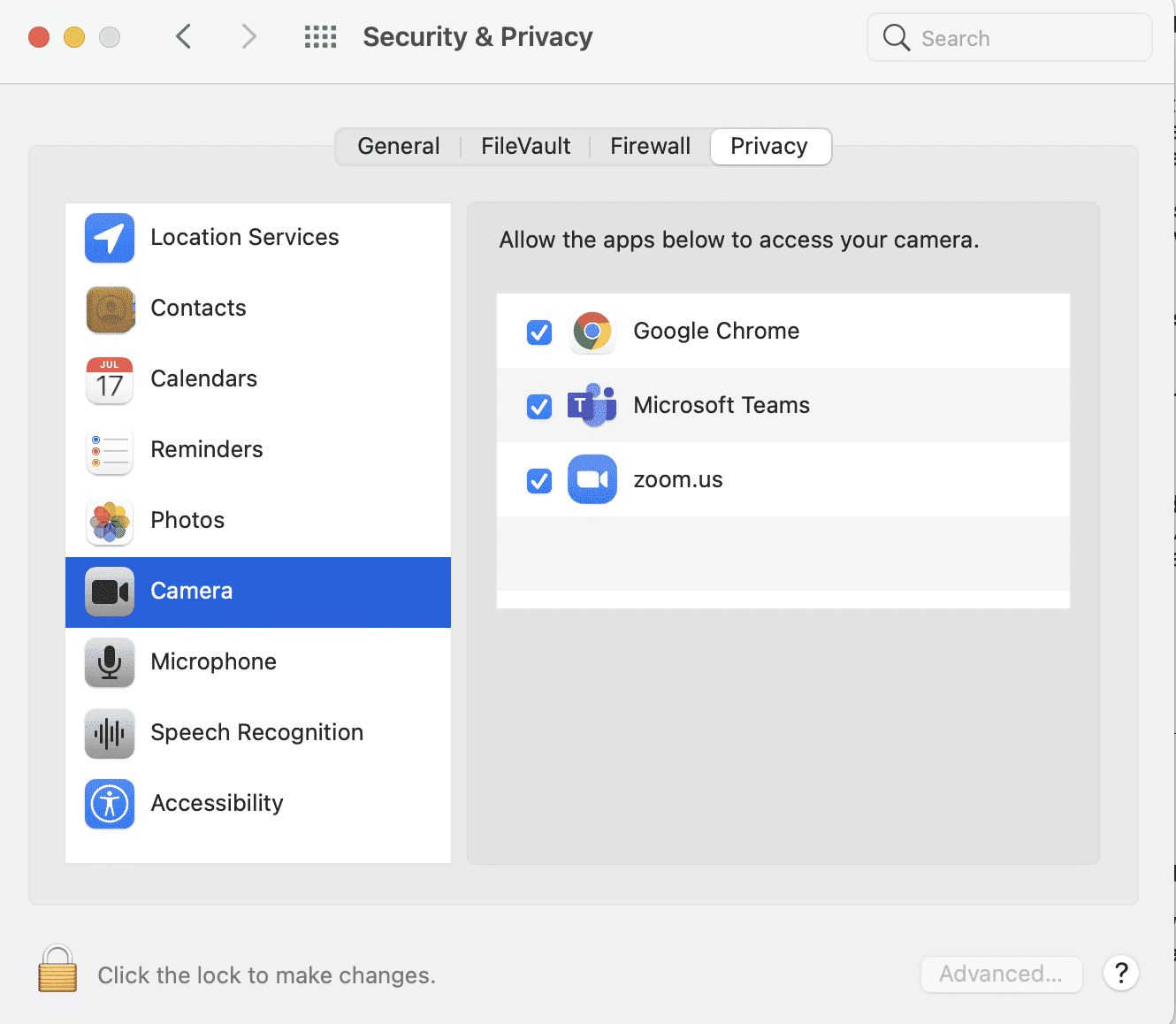
3. Dhammaan codsiyada geli kara kamaradda webka ee MacBookga(MacBook) ayaa lagu soo bandhigi doonaa halkan. Guji(Click) qufulka si aad isbeddel uga samayso(Click the lock to make changes) geeska bidix ee hoose.
4. Calaamadee sanduuqa(Check the box ) ka horeeya codsiyada loo baahan yahay si aad ugu ogolaato kamaradu inay gasho appskan. Ka eeg(Refer) sawirka kore si aad u caddeyso.
5. Dib u soo celi( Relaunch) codsiga la rabay oo hubi haddii kamarada aan ka shaqeyneynin arrinta Mac la xalliyo.
Habka 6: Wax ka beddel Ogolaanshaha Waqtiga Shaashada(Method 6: Modify Screen Time Permissions)
Tani waa goob kale oo bedeli karta shaqada kamaradaada. Dejinta-waqtiga-shaashadda waxa laga yaabaa inay xaddido shaqada Webcam kaaga ee hoos yimaada kontaroolada waalidka. Si aad u hubiso inay tani tahay sababta ka danbeysa kaamiradu inay ku shaqayn waydo arinta MacBook , raac tillaabooyinka hoose:
1. Fur nidaamka doorashada(System Preferences) oo dooro Waqtiga Shaashada(Screen Time) .
2. Halkan, ku dhufo Content and Privacy ka guddi bidix, sida muuqata.

3. U beddel tab Apps ka menu-ka sare.
4. Calaamadee sanduuqa ku xiga kamarada(Camera) .
5. Ugu dambeyntii, sax sanduuqyada ku xiga codsiyada(applications) aad rabto helitaanka kamaradda Mac .
Sidoo kale akhri: (Also Read:) Fix ma soo gali karo iMessage ama FaceTime(Fix Could Not Sign in to iMessage or FaceTime)
Habka 7: Dib u habeyn SMC
(Method 7: Reset SMC
)
Kantaroolaha Maareynta Nidaamka(System Management Controller) ama SMC ee Mac ayaa mas'uul ka ah maaraynta dhowr hawlood oo hardware ah sida xallinta shaashadda, dhalaalka, iwm. Tani waa sababta dib u dejinta ay u caawin karto soo celinta shaqada WebCam .
Xulashada 1: Loogu talagalay MacBook la soo saaray ilaa 2018(Option 1: For MacBook manufactured till 2018)
1. Xidh(Shut down) laptop-kaaga.
2. Ku xidh MacBookga adabtarada awooda Apple(Apple power adaptor) .
3. Hadda, riix-qabo Shift + Control + Option keys oo ay la socdaan batoonka Power(Power button) .
4. Sug ilaa 30 ilbiriqsi(30 seconds) ilaa uu laptop-ku dib u bilaabayo oo SMC uu dib isu habeynayo.
Xulashada 2: Loogu talagalay MacBookga oo la sameeyay 2018 ka dib(Option 2: For MacBook manufactured after 2018)
1. Xidh(Shut down) MacBookgaaga.
2. Ka dib, taabo oo hay batoonka korontada(power button) ilaa 10 ilaa 15 ilbiriqsi(10 to 15 seconds) .
3. Sug hal daqiiqo, ka dibna shid(switch on) MacBookga.
4. Haddii dhibaatadu sii socoto, mar kale xidh(shut down) MacBookga.
5. Ka dib tabo oo hay Shift + Option + furayaasha xakamaynta (Control)7 ilaa 10 ilbiriqsi(7 to 10 seconds) isku mar, adigoo riixaya batoonka korontada(power button) .
6. Sug hal daqiiqo oo shid MacBook(switch on MacBook ) si aad u hubiso in Kamarada Mac(Mac Camera) ee aan shaqaynayn la xaliyay.
Habka 8: Dib u deji NVRAM ama PRAM(Method 8: Reset NVRAM or PRAM)
Farsamo kale oo laga yaabo inay gacan ka geysato soo celinta shaqadii caadiga ahayd ee Kamarada(Camera) gudaha ku dhex jirta ayaa dib u dajinaysa goobaha PRAM ama NVRAM . Goobahani waxay la xidhiidhaan hawlaha sida xallinta shaashadda, dhalaalka, iwm. Sidaa darteed, si aad u hagaajiso Mac Camera oo aan shaqaynayn, raac tillaabooyinka la bixiyay:
1. Ka menu Apple(Apple menu) , dooro xidh(shut down) .
2. Daar(Switch it On ) mar kale oo isla markiiba, tabo-qabta Option + Command + P + R furayaasha(keys) kumbuyuutarka.
3. 20 ilbiriqsi ka dib(20 seconds) , sii da dhammaan furayaasha.
Dejinta NVRAM(NVRAM) kaaga iyo PRAM hadda waa dib loo dajin doonaa. Waxaad isku dayi kartaa inaad soo saarto kamarada adoo isticmaalaya codsiyada sida Booth Photo(Photo Booth) ama Facetime . Cilada MacBookga(No Camera Available MacBook) ee Ma jiro kamarad la heli karo waa in la saxo.
Habka 9: Ku Boot Qaab Nabdoon(Method 9: Boot in Safe Mode)
Ku hubinta shaqada kamarada(Camera) ee qaabka badbaadada(Safe) leh waxay u shaqeysay dhowr isticmaalayaasha Mac . Waa kuwan sida loo galo qaab badbaado(Safe) leh:
1. Laga soo bilaabo menu Apple(Apple menu) , dooro xidh(shut down) oo isla markiiba riix furaha shift ah(shift key) .
2. Sii daa furaha Shift marka aad aragto shaashadda soo gelida(login screen)
3. Geli tafaasiisha galitaankaaga(login details) , sida iyo marka lagu weydiiyo. MacBookgaaga hadda waxaa lagu rakibay qaab badbaado leh(Safe mode) .

4. Isku day inaad shido (switch on) kamarada Mac(the Mac camera) ee codsiyada kala duwan. Haddii ay shaqeyso, dib u billow Mac -gaaga si caadi ah.
Sidoo kale Akhri: (Also Read:) Hagaaji MacBook Aan Dalacin Marka Lagu Xidho(Fix MacBook Not Charging When Plugged In)
Habka 10: Hubi arrimaha ku saabsan Mac Webcam
(Method 10: Check for issues with Mac Webcam
)
Way fiicnaan lahayd inaad hubiso dejimaha WebCam -ka gudaha ee (WebCam)Mac kaaga sababtoo ah khaladaadka hardware-ka ayaa laga yaabaa inay ku adkeeyaan MacBookga(MacBook) inuu ogaado kamarada ku dhex jirta oo ay keento qalad MacBook ah oo la heli karo . (No Camera Available MacBook)Raac tillaabooyinka la bixiyay si aad u hubiso in kamaradaada lagu arkay laptop-kaaga iyo in kale:
1. Fur menu Apple(Apple menu) oo dooro About this mac , sida muuqata iftiimiyay.

2. Guji Warbixinta Nidaamka (System Report) > Kamarada(Camera) , sida hoos lagu sawiray.

3. Macluumaadka kamaradaada waa in lagu soo bandhigaa halkan oo ay la socoto Aqoonsiga Model (Model ID)WebCam iyo Aqoonsiga Gaarka ah(Unique ID) .
4. Haddii kale, markaa Mac Camera wuxuu u baahan yahay in la hubiyo oo la hagaajiyo arrimaha hardware. La xidhiidh Taageerada Apple(Apple Support) ama booqo Daryeelka Apple ee kuugu dhow.(nearest Apple Care.)
5. Bedelkeeda, waxaad dooran kartaa inaad ka iibsato Mac WebCam(buy Mac WebCam) dukaanka Mac.
lagu taliyay:(Recommended:)
- 12 siyaabood oo lagu hagaajin karo Cursor Mac ayaa meesha ka baxay(12 Ways to Fix Mac Cursor Disappears)
- Hagaaji Mac kuma xidhi karo App Store(Fix Mac Cannot Connect to App Store)
- Sida loo hagaajiyo Rakibaadda MacOS Qaladka Fashilmay(How to Fix macOS Installation Failed Error)
- Sida loo hagaajiyo Mac Bluetooth oo aan shaqaynayn(How to Fix Mac Bluetooth Not Working)
Waxaan rajeyneynaa in hagahan uu awooday inuu kaa caawiyo inaad hagaajiso dhibaatada Mac Camera( fix Mac Camera not working problem) . La xidhiidh su'aalahaaga ama taladaada qaybta faallooyinka.
Related posts
5 siyaabood oo loo hagaajiyo Safari kuma furmi doonaan Mac
Hagaaji iMessage Aan Lagu Bixin Mac
12 siyaabood oo lagu hagaajin karo Cursor Mac ayaa meesha ka baxay
Sida loo hagaajiyo Mac Bluetooth oo aan shaqaynayn
Sida loo hagaajiyo makarafoonka oo aan ka shaqayn Mac
Fix No SIM Card Rakibaadda qalad on iPhone
Hagaaji Sawirada ICloud Aan Isku-xidhka Ku Samayn PC
Hagaaji iTunes wuxuu ku sii wadaa inuu iskii u furo
Ku beddel cinwaankaaga MAC Windows, Linux ama Mac
Hagaaji jawaabta aan ansax ahayn ee la helay iTunes
Hagaaji AirPods Kaliya Ku Ciyaarta Hal Dheg
Sida loo hagaajiyo ogeysiisyada Twitter-ka oo aan shaqaynayn (Android iyo iOS)
12 siyaabood oo lagu hagaajin karo kaydinta iPhone arrin buuxa
Sida loo Isticmaalo Faylka Utilities ee Mac
6 siyaabood oo loo hagaajiyo MacBook Slow Startup
Sida loo xannibo pop-ups gudaha Safari ee Mac
Hagaaji Hal AirPod ka Cod dheer kan kale
Sida loo Boot Mac in Mode Safe
Hagaaji Rakibaadda Cusbooneysiinta Software-ka Mac
Hagaaji kulaylka xad dhaafka ah ee iPhone mana dami doono
